Tetap - Anda tidak boleh log masuk ke PC anda sekarang ralat di Windows 8/10
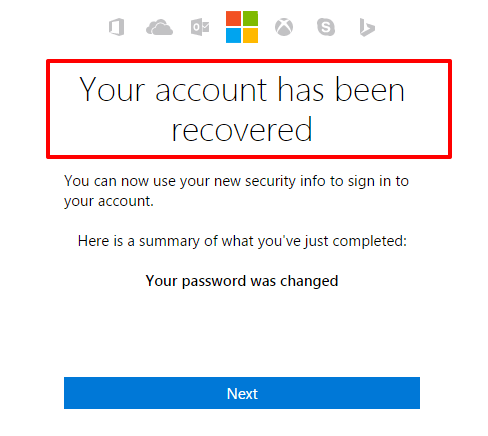
- 4721
- 388
- Jerome Quitzon
Tetap - Anda tidak boleh log masuk ke PC anda sekarang ralat di Windows 8/8.1/10:- Adakah anda sering menerima mesej ralat yang kelihatan seperti yang berikut semasa anda cuba log masuk ke Windows 8/8 anda.1/10?
Anda tidak boleh mendaftar masuk ke PC anda sekarang. Pergi ke akaun.Hidup.com untuk menyelesaikan masalah, atau mencuba kata laluan terakhir yang anda gunakan pada PC ini.
Anda mungkin berfikir bahawa ralat ini muncul kerana anda memasukkan kata laluan anda. Tetapi itu hanya salah satu daripada banyak sebab yang dapat mencetuskan mesej ini. Dengan Windows 8, Windows memperkenalkan ciri baru membiarkan penggunanya masuk ke Windows menggunakan akaun dan kata laluan Microsoft mereka. Tetapi dengan ini juga terdapat banyak pepijat. Menyelam ke dalam artikel untuk mengetahui tentang kemungkinan penyebab isu ini dan bagaimana untuk mengatasi mereka dengan cekap.
Isi kandungan
- Penyelesaian 1 - Pastikan anda telah mematikan kunci topi
- Penyelesaian 2 - Gunakan papan kekunci skrin pada
- Penyelesaian 3 - Mulakan semula komputer anda
- Penyelesaian 4 - Tukar kata laluan akaun Microsoft anda
Penyelesaian 1 - Pastikan anda telah mematikan kunci topi
Penyelesaian pertama harus selalu menjadi yang paling mudah, betul? Pastikan anda telah mematikan Caps Lock butang. Sekiranya kata laluan anda mengandungi angka, maka pastikan bahawa Kunci nombor dihidupkan. Cuba jika ini menyelesaikan masalah anda. Sekiranya tidak, pergi ke langkah seterusnya.
Penyelesaian 2 - Gunakan papan kekunci skrin pada
Kadang -kadang papan kekunci anda mungkin berubah menjadi rosak dalam tempoh masa. Dalam hal ini, jika anda memasukkan kekunci tertentu, ia mungkin dimasukkan dengan salah mengakibatkan ralat kata laluan yang salah. Dalam hal ini, anda boleh menggunakan papan kekunci skrin pada menggunakan kata laluan anda. Untuk mengakses papan kekunci pada skrin, klik pada Jam seperti ikon dari bahagian bawah skrin dan pilih Papan kekunci pada skrin Dari senarai pilihan.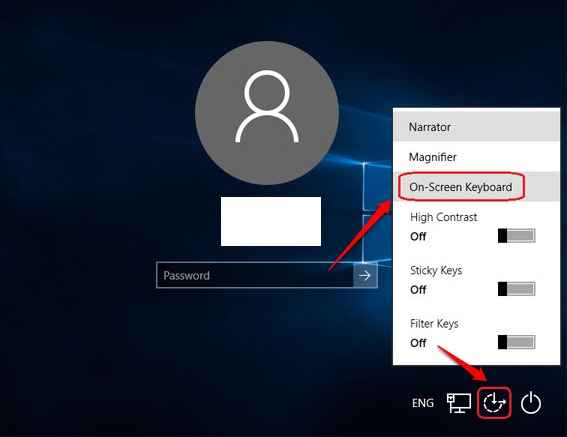
Penyelesaian 3 - Mulakan semula komputer anda
Sekiranya kedua -dua penyelesaian di atas tidak berfungsi, mungkin masalahnya adalah kerana pepijat biasa yang dilaporkan secara meluas oleh Windows 8, 8.1 dan 10 pengguna. Satu penyelesaian yang paling berkesan adalah untuk memulakan semula sistem anda dan sebaik sahaja reboot, tunggu selama 10-20 saat sebelum membuat percubaan log masuk. Penyelesaian mudah ini didapati sangat berguna oleh banyak pengguna.
Penyelesaian 4 - Tukar kata laluan akaun Microsoft anda
Sekiranya tiada penyelesaian di atas berfungsi, mari kita cuba menetapkan semula kata laluan akaun Microsoft anda. Untuk itu, kami memerlukan komputer yang berbeza dari mana anda boleh log masuk ke akaun anda. Ikuti langkah di bawah untuk mengemas kini kata laluan anda dengan cekap.LANGKAH 1
- Klik Di sini!! untuk pergi ke pautan tetapan semula kata laluan. Apabila laman web dibuka, pilih butang radio yang sepadan dengan pilihan Saya lupa kata laluan saya dan memukul Seterusnya butang.
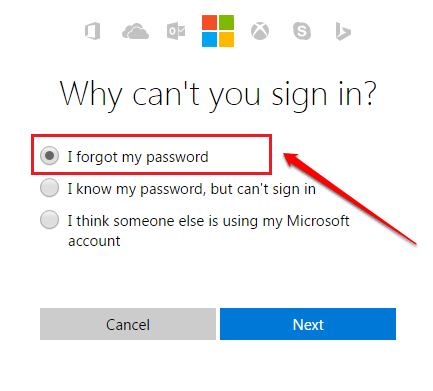
Langkah 2
- Anda akan diminta memasukkan ID mel yang berkaitan dengan akaun Microsoft anda. Sebaik sahaja anda selesai, masukkan Captcha dan tekan butang seterusnya.
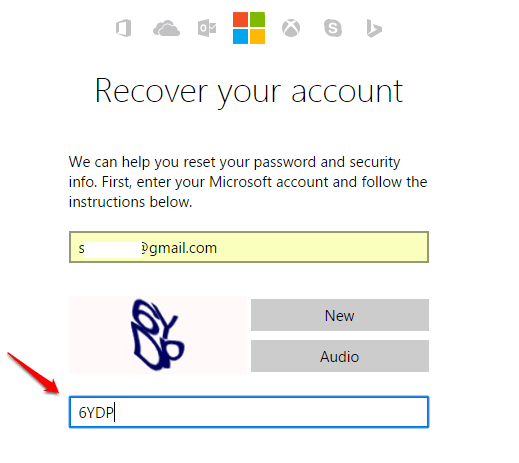
Langkah 3
- Sekarang anda mesti memilih medium yang mana anda ingin menerima kod keselamatan menggunakan yang anda boleh menetapkan semula kata laluan anda.
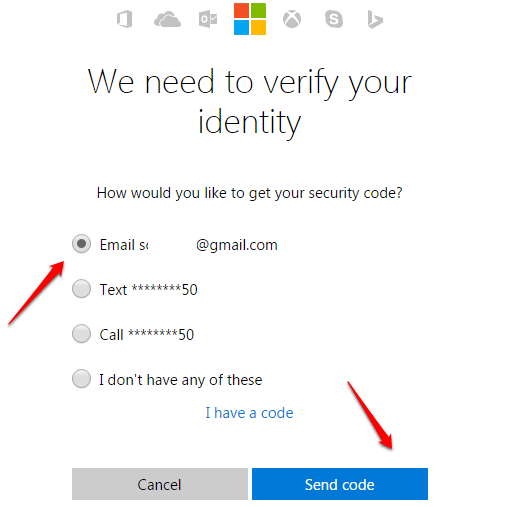
Langkah 4
- Periksa akaun e -mel Microsoft anda, atau apa sahaja medium yang anda pilih dalam langkah sebelumnya, untuk mencari kod keselamatan dan masukkannya.
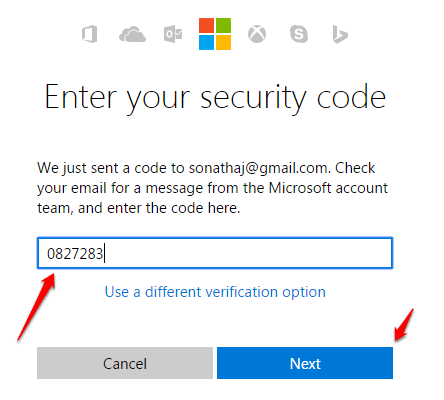
Langkah 5
- Berikan kata laluan baru dan sahkan dengan mengimbas semula.
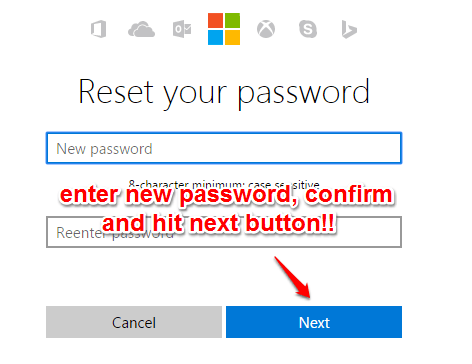
Langkah 6
- Sekarang anda harus menerima mesej yang mengatakan bahawa anda Akaun telah pulih. Reboot komputer dari mana anda tidak dapat menandatangani masalah dan cuba masuk dengan kata laluan yang baru dibuat. Anda sepatutnya dapat masuk sekarang tanpa melihat mesej ralat.
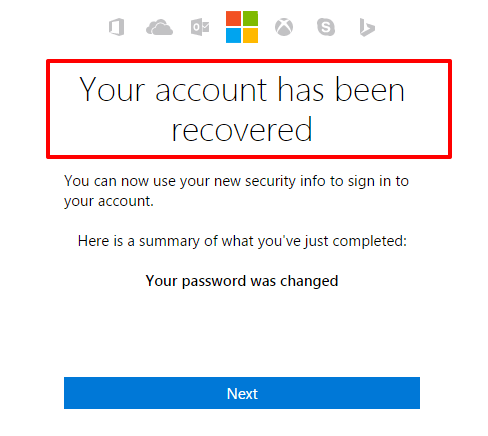
Semoga masalah anda diselesaikan. Sekiranya anda mempunyai keraguan mengenai mana -mana langkah, jangan ragu untuk meninggalkan komen, kami dengan senang hati akan membantu. Kembali untuk lebih banyak helah, petua, dan hacks.
- « Edit Gambar, Tambahkan Pelekat & Kesan melalui Editor Foto Facebook
- Ketahui mengenai orang yang tidak dikenali yang mesej anda di WhatsApp »

